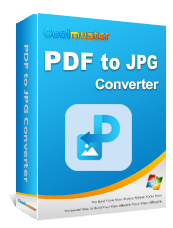Adobe Acrobat широко признан ведущим средством просмотра PDF-файлов в мировом масштабе и прочно зарекомендовал себя как надежный инструмент для печати, распространения, аннотирования и подписания PDF-файлов . Он предлагает полный набор функций для работы с PDF-документами, включая их экспорт в различные форматы изображений, такие как JPG/PNG/TIF.
В этой статье представлено подробное объяснение изменения файлов PDF в JPG с помощью программного обеспечения Adobe Acrobat. Вы также узнаете об альтернативах Adobe Acrobat Reader для преобразования PDF-документов в формат JPG . Читайте дальше, чтобы узнать, как конвертировать PDF-файлы в JPG с помощью Adobe.
Adobe Acrobat позволяет редактировать тексты и изображения в файлах PDF, добавлять подписи и выполнять другие задачи в файлах PDF. Однако, чтобы воспользоваться расширенными инструментами, вам необходимо получить доступ к лучшему пакету для Adobe за 19,99 долларов в месяц. Он предлагает бесплатную пробную версию, поэтому вы можете отменить план, если он не соответствует вашим потребностям. Итак, как использовать Adobe для преобразования PDF-файлов в JPEG? Adobe предлагает два метода конвертации PDF-файлов в JPG: офлайн и онлайн.
Вот конкретные этапы работы.
Шаг 1. Загрузите, запустите и запустите Adobe Acrobat. Нажмите «Инструменты» > «Экспортировать PDF».

Шаг 2. Выберите «Изображение» в качестве формата экспорта, а затем выберите «JPEG» > «Экспорт».

Шаг 3. По завершении процедуры конвертирования вы будете перенаправлены в диалоговое окно «Сохранить как». Выберите место для сохранения файла.
Вот руководство по использованию онлайн-конвертера Adobe PDF-to-JPG:
Шаг 1. На онлайн-сайте Adobe нажмите «Выбрать файл».

Шаг 2. После загрузки PDF-файла выберите «Конвертировать в JPG».

Шаг 3. Загрузите измененное изображение JPG.
Coolmuster предлагает широкий спектр специализированных программных приложений, которые удовлетворяют потребности многих пользователей по всему миру, улучшая качество их жизни с помощью науки и технологий. Одним из таких решений является Coolmuster PDF to JPG Converter , который совместим с Windows 11, 10, 8 и 7. Всего за несколько кликов программа может конвертировать ваши PDF-файлы в высококачественные изображения , упрощая редактирование и обмен PDF-файлами. в привлекательном визуальном формате.
Благодаря функции пакетного преобразования вы можете сэкономить время и силы на обработке огромных объемов документов. При преобразовании PDF-файлов в JPG Coolmuster PDF to JPG Converter сохраняет исходный макет документов, фотографии, форматирование текста, таблицы, гиперссылки и графику.
Ключевые особенности конвертера PDF в JPG:
Как конвертировать Adobe PDF в PNG с помощью Coolmuster PDF to JPG Converter?
01 Загрузите, установите Конвертер PDF в JPG и запустите его. Затем импортируйте PDF-файлы, которые хотите преобразовать в JPG, нажав «Добавить файл» или «Добавить папку».

02 Выберите PDF-файлы и диапазон страниц («Все», «Текущие» или «Диапазон»). Выберите формат изображения (JPG, PNG, TIF, BMP или GIF), щелкнув значок «Режим». По умолчанию папка вывода соответствует местоположению ваших PDF-файлов, но вы можете изменить ее с помощью «Обзор».

03 Нажмите «Пуск», чтобы начать преобразование PDF-документов в JPG. Статус работы будет отображаться с помощью шкалы процента выполнения. При 100% преобразование завершено. Выберите «Показать в папке» в диалоговом окне, чтобы просмотреть результат.

Если вам интересно, как конвертировать PDF-файлы в JPG без Adobe, есть другие альтернативы, которые помогут вам быстрее достичь своих целей. Вы выполните процесс конвертации PDF в JPG Adobe, выполнив простые шаги. Вот распространенные методы преобразования Adobe PDF в JPG:
С помощью PDF2Go вы можете легко конвертировать PDF-файлы в многочисленные форматы изображений без загрузки и установки дополнительного программного обеспечения. Для преобразования файлов Adobe PDF в формат JPG вам понадобится только компьютер с подключением к Интернету и веб-браузер. Вот как использовать бесплатную службу преобразования PDF в JPG от PDF2Go:
Шаг 1. Нажмите «Выбрать файл» на сайте PDF2Go.

Шаг 2. В разделе «Дополнительные настройки» измените размеры, качество и цветовой фильтр изображения, прежде чем нажимать кнопку «STRAT».
Шаг 3. Загрузите измененный файл.
PDF Converter позволяет легко и просто конвертировать PDF-файлы в формат JPG. Из этого авторитетного источника вы можете получить высококачественное изображение в формате JPG за пару секунд. Узнайте, как Adobe конвертировать PDF в JEPG с помощью PDF Converter, выполнив 3 простых шага:
Шаг 1. Нажмите «Выбрать PDF-файл» на онлайн-странице PDF Converter.

Шаг 2. После завершения загрузки файла нажмите кнопку «Применить изменения».

Шаг 3. Загрузите файл JPG.
Интуитивно понятный дизайн PDFCandy и бесплатный конвертер Adobe PDF в JPG делают его доступным с любого устройства с активным подключением и подходящей ОС. Качество конвертированного изображения можно настроить по своему вкусу, выбрав один из трех вариантов: высокое, среднее и низкое.
Кроме того, вам не обязательно быть профессионалом, чтобы научиться конвертировать Adobe PDF в JPG с помощью PDFCandy.
Шаг 1. На веб-сайте PDFCandy нажмите кнопку «ДОБАВИТЬ ФАЙЛ» или перетащите файл.

Шаг 2. Выберите «Высокое качество» > «Конвертировать PDF».

Шаг 3. Загрузите файл.
Конвертер PDF2JPG предлагает простой метод преобразования онлайн-формата Adobe PDF в JPG. За короткое время он обработает ваши PDF-файлы и преобразует их в высококачественные изображения JPG. Узнайте, как использовать PDF2JPG для преобразования PDF-файлов в JPG.
Шаг 1. Перейдите на сайт PDF2JPG и нажмите «Выбрать PDF-файл».
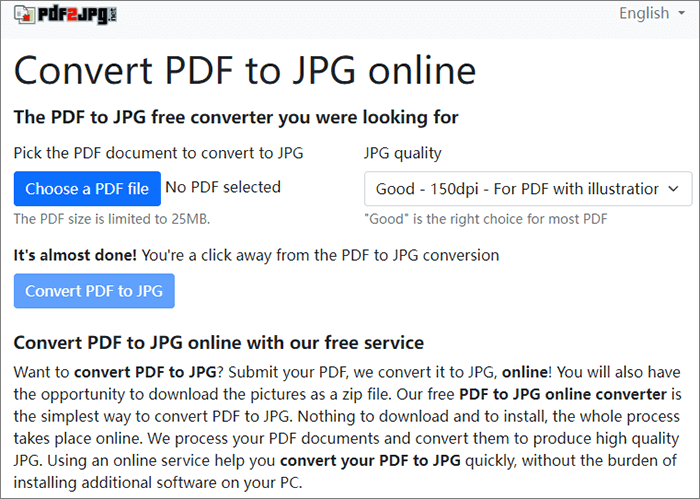
Шаг 2. Выберите «Хорошее качество JPG» и нажмите «Конвертировать PDF в JPG», чтобы начать работу.
Soda PDF позволяет легко и быстро конвертировать файлы Adobe PDF в формат JPG, позволяя легко извлекать фотографии и другие визуальные изображения из ваших документов. Это хороший вариант, если у вас есть доступ только к веб-браузеру и вы не хотите загружать версию программного обеспечения для настольного компьютера. Узнайте, как использовать Soda PDF для преобразования файлов Adobe PDF в высококачественные изображения JPG всего за два простых шага.
Шаг 1. Нажмите кнопку «ВЫБРАТЬ ФАЙЛ» или перетащите файлы на онлайн-сайт Soda PDF.

Шаг 2. Загрузите файл и выберите, где его сохранить.
iLovePDF — это известный веб-сервис, предоставляющий множество возможностей для изменения PDF-файлов. Благодаря простому интерфейсу и надежному процессу преобразования вы можете быстро и легко извлекать изображения и другую графику из файлов PDF.
Итак, как я могу конвертировать файлы Adobe PDF в JPG с помощью iLovePDF?
Шаг 1. На сайте iLovePDF выберите «Выбрать PDF-файлы». Альтернативно, перекиньте сюда PDF-файлы.

Шаг 2. Выберите «Изображение нормального качества» и нажмите «Преобразовать в JPG».

Шаг 3. Преобразование завершено. Загрузите изображения в формате JPG.
Preview, встроенное приложение Mac , позволяет легко и быстро конвертировать PDF в PNG без Adobe. Благодаря простым, но мощным возможностям редактирования, Preview можно использовать для различных операций по обработке изображений и документов. Вот три простых шага по использованию предварительного просмотра для преобразования PDF в JPG Adobe:
Шаг 1. Запустите предварительный просмотр. Щелкните правой кнопкой мыши PDF-файл и выберите «Открыть с помощью» > «Предварительный просмотр».

Шаг 2. Выберите страницу PDF, которую хотите сохранить в формате JPG. Затем выберите «Экспорт».
Шаг 3. В следующем диалоговом окне выберите JPEG в качестве типа файла, а затем настройте качество и разрешение по своему вкусу. Выберите место сохранения и назовите файл.
Вот часто задаваемые вопросы, касающиеся преобразования PDF-файлов в JPG с помощью Adobe:
1. Как конвертировать PDF-файлы в JPG без Adobe?
Помимо конвертера Adobe PDF в JPG, существует множество офлайн- и онлайн-альтернатив. Пользователи Mac могут положиться на Preview, а те, кому нужен JPG для высокого качества, могут выбрать такое программное обеспечение, как Coolmuster PDF to JPG Converter .
2. Влияет ли процесс преобразования PDF в JPEG Adobe на качество изображения?
Нет. При преобразовании файлов PDF в формат JPG Adobe Acrobat уделяет большое внимание сохранению исходного качества изображений.
Преобразование Adobe PDF в JPG обеспечивает точность и настройку, что делает его предпочтительным выбором для пользователей, которым требуется высококачественное извлечение изображений из документов PDF. Помимо преобразования PDF-файлов в JPG с помощью Adobe, мы рекомендуем использовать Coolmuster PDF to JPG Converter, чтобы обеспечить успешное преобразование PDF-файлов в JPG. Загрузите его сегодня и настройте PDF-файл по своему вкусу.
Похожие статьи:
Магия без затрат: как бесплатно конвертировать PDF в JPG как профессионал
Как конвертировать JPG в PDF с помощью Adobe и лучших альтернатив
Конвертируйте фотографии в PDF: лучшие бесплатные оффлайн и онлайн-конвертеры JPG в PDF
Как добавить изображение в PDF как профессионал [6 эффективных методов + 1 бонус]